Bijgewerkt april 2024: Stop met het krijgen van foutmeldingen en vertraag uw systeem met onze optimalisatietool. Haal het nu bij deze link
- Download en installeer de reparatietool hier.
- Laat het uw computer scannen.
- De tool zal dan repareer je computer.
Een van de coole apps die Windows 10 v1709 heeft geïntroduceerd, was een creatortoepassing die is ingebouwd in Microsoft Paint, genaamd Microsoft Paint 3D-app. Het maakt 3D-bewerking mogelijk binnen de Paint-omgeving. Gebruikers kunnen afbeeldingen maken met een 3D Builder die het delen op verschillende apps mogelijk maakt. Dit omvat apps zoals Mixed Reality Viewer en andere creatieve apps.
Gebruikers ervaren soms een foutmelding die luidt "Paint 3D is momenteel niet beschikbaar in uw account. Hier is de foutcode voor het geval u 0x803F8001 nodig hebt."
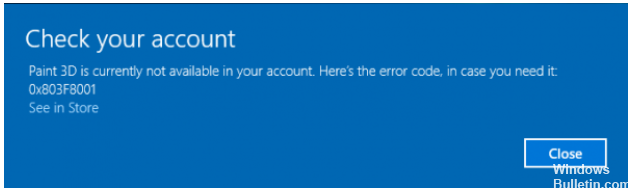
Wanneer dit gebeurt, zijn er een aantal dingen die u kunt doen om dit probleem uit te roeien. Daar zijn ze.
Waarom vraagt het me om mijn account te controleren?
Foutcode 0x803F8001 heeft betrekking op het synchroniseren van problemen tussen uw Microsoft-account en uw apparaat. Het is mogelijk dat Windows uw apparaat niet herkent omdat u het niet als een vertrouwd apparaat in uw Microsoft-account hebt geregistreerd. Om dit op te lossen logt u in op uw apparaat met uw Microsoft e-mail.
Ga naar Instellingen en vervolgens Accounts. Wanneer u zich aanmeldt bij een Microsoft-account, krijgt u een verificatiemethode met een code die wordt verzonden via vertrouwd e-mailadres of telefoonnummer. Door de code in te voeren, vertelt u uw machine dat dit een computer is die u vertrouwt en die u regelmatig aanmeldt.
Controleer of dit je helpt Paint 3D te openen. Zo niet, probeer dan het volgende.
Reset Paint 3D-app
Wanneer u een programma installeert en er een fout optreedt, is uw eerste oplossing meestal het opnieuw installeren van het programma. Hetzelfde gebeurt wanneer u een applicatie reset. Wat u doet, is naar Instellingen> Apps> Apps en functies gaan. Scrol omlaag naar Paint 3D en klik op Geavanceerde opties. Klik op de Reset-knop om de app volledig en gemakkelijk te wissen en opnieuw te installeren.
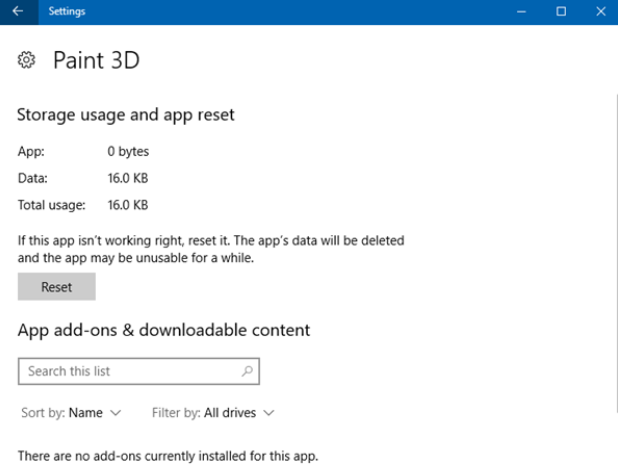
Controleer of Windows Store Cache het probleem veroorzaakt
Een van de grootste toevoegingen aan Windows 10 is de probleemoplosser voor apps. Deze tool helpt bij het vaststellen van de oorzaak van de fouten van een app. Het somt soms 'Windows Store cache' op als de waarschijnlijke oorzaak van een app-fout. Wis de cache van Windows Store handmatig en reset deze door het volgende uit te voeren.
lopen WSReset.exe van Venster knop + R en klik vervolgens op OK. Wanneer dit is gebeurd, opent u Paint 3D om te controleren of u het kunt openen. Als uw app-probleem niet verdwijnt, kunt u de Paint 3D-app opnieuw installeren.
Update april 2024:
U kunt nu pc-problemen voorkomen door deze tool te gebruiken, zoals u beschermen tegen bestandsverlies en malware. Bovendien is het een geweldige manier om uw computer te optimaliseren voor maximale prestaties. Het programma repareert met gemak veelvoorkomende fouten die op Windows-systemen kunnen optreden - urenlange probleemoplossing is niet nodig als u de perfecte oplossing binnen handbereik heeft:
- Stap 1: Download PC Repair & Optimizer Tool (Windows 10, 8, 7, XP, Vista - Microsoft Gold Certified).
- Stap 2: klik op "Start scannen"Om registerproblemen met Windows te vinden die pc-problemen kunnen veroorzaken.
- Stap 3: klik op "Herstel alles"Om alle problemen op te lossen.
Installeer Paint 3D-app opnieuw
Mogelijk hebt u de app opnieuw ingesteld, maar het probleem blijft bestaan. Dan blijft er niets anders over dan deze app opnieuw te installeren. U moet het handmatig doen met Powershell omdat de Microsoft Paint 3D-app een native app is. Open een verhoogde PowerShell-prompt en voer de volgende opdracht uit:
Get-AppxPackage Microsoft.MSPaint | Verwijderen-AppxPackage
Nadat het proces is voltooid, gaat u naar Microsoft Store en installeert u de Paint 3D-app opnieuw. Dit zou het probleem volledig moeten oplossen.
Expert Tip: Deze reparatietool scant de repositories en vervangt corrupte of ontbrekende bestanden als geen van deze methoden heeft gewerkt. Het werkt goed in de meeste gevallen waar het probleem te wijten is aan systeembeschadiging. Deze tool zal ook uw systeem optimaliseren om de prestaties te maximaliseren. Het kan worden gedownload door Hier klikken


